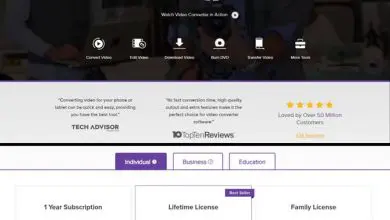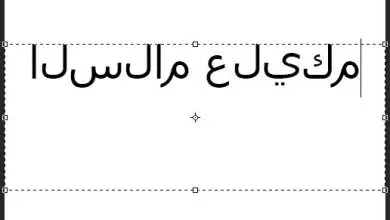كيفية إنشاء تطبيق جيميل للكمبيوتر

يمكنك الآن إنشاء تطبيق جيميل للكمبيوتر، جيميل هو المزود الأول للبريد الإلكتروني، إنه مليئ بالميزات، منتشر في كل مكان عبر الهواتف الذكية، ومقدم بشكل جيد للغاية، لهذه الأسباب قد ترغب فقط في أن تكون قادرًا على الوصول إلى جيميل الخاص بك مباشرةً من سطح المكتب، دون الحاجة إلى فتح نافذة المتصفح أولاً.
لحسن الحظ يتيح لك كل من جوجل كروم والآن مايكروسوفت ايدج تحويل صفحات الويب إلى تطبيقات سطح مكتب منفصلة، مع استكمال الرموز الخاصة به، والتي تتيح لك الوصول إلى المواقع كما لو كانت برامج خاصة، تتيح لك هذه الطريقة إنشاء إنشاء تطبيق جيميل للكمبيوتر يمكنك الوصول إليه على الفور، يمكنك استخدام التطبيق الواحد لعدة حسابات بريد إلكتروني أيضًا!
أولاً ، قم بتمكين Gmail Offline
أولاً ، يجب عليك تمكين الوضع الأصلي الجديد في وضع عدم الاتصال في جيميل، لست مضطرًا للقيام بذلك، ولكن إذا كنت تريد أن تقوم بعمل إنشاء تطبيق جيميل للكمبيوتر يمكنك استخدامه بدون الإنترنت، والذي يتزامن بعد ذلك مع حسابك عبر الإنترنت فيوصى به بشدة.
اقرأ أيضاً: كيفية تشغيل تطبيقات آيفون على اندرويد
انتقل إلى البريد الوارد في جيميل، وانقر على رمز الإعدادات في أعلى اليسار، ثم ضمن علامة التبويب “عام” ، انقر على “بلا اتصال”.

حدد مربع “تمكين البريد بلا اتصال”، سيؤدي هذا إلى فتح العديد من الخيارات لك على الصفحة.
هنا سترى مقدار مساحة التخزين التي يشغلها البريد في وضع عدم الاتصال، يمكنك أيضًا اختيار ما إذا كنت تريده تخزين البريد حتى سبعة أو 30 أو 90 يومًا وما إذا كنت تريد تنزيل المرفقات على جهاز الكمبيوتر الخاص بك.

في تبويب “الأمان” Security، نوصي بتحديد خيار “الاحتفاظ بالبيانات بلا اتصال بالإنترنت على جهاز الكمبيوتر الخاص بي” Keep offline data on my coputer ، إذا كنت مستخدمًا منزليًا واثقًا من عدم تمكن أي شخص آخر من الوصول إلى بريدك الوارد، سيؤدي ذلك إلى جعل تطبيق جيميل للكمبيوتر أكثر سلاسة، حيث يمكن الوصول إلى جميع رسائل البريد الإلكتروني الخاصة بك بمجرد تشغيل جهاز الكمبيوتر الخاص بك، بدلاً من انتظار مزامنة صندوق الوارد بالكامل في كل مرة.
بمجرد الانتهاء، انقر فوق “حفظ التغييرات”.
إنشاء تطبيق جيميل للكمبيوتر (Edge)
الآن بعد أن اتخذت مايكروسوفت الخطوة الحكيمة لتحويل متصفح Edge الخاص بها إلى متصفح يستند إلى Chromium، فقد قامت فجأة بإلغاء قفل الكثير من الوظائف التي تجعله أكثر انسجامًا مع جوجل كروم، أحد الأمثلة هي حقيقة أنه يمكنك الآن تحويل المواقع إلى تطبيقات سطح مكتب، إذا لم يكن لديك مايكروسوفت ايدج الجديد، فيمكنك تنزيله من هنا.
لإنشاء تطبيق جيميل للكمبيوتر مستند إلى إيدج، افتح جيميل في ميكروسوفت إيدج، وانقر فوق رمز القائمة المكون من ثلاث نقاط في الزاوية العلوية اليمنى، ثم حدد التطبيقات و “تثبيت هذا الموقع كتطبيق”.

في مربع النص، يمكنك ترك الاسم كـ جيميل أو إدخال تسم آخر، ثم النقر فوق تثبيت.

سيفتح جيميل على الفور كتطبيق، بدون شريط عنوان URL ومشتتات المتصفح الأخرى، بالنسبة إلينا لم يظهر الاختصار على سطح المكتب ولكن في قائمة ابدأ ضمن “المضافة مؤخرًا”، من هنا يمكنك سحبه إلى سطح المكتب لإنشاء اختصار، والنقر بزر الماوس الأيمن فوقه لتثبيته على شريط المهام ، وما إلى ذلك.

إنشاء تطبيق جيميل للكمبيوتر (Chrome)
إذاً تتم مزامنة علبة الوارد الخاصة بك في جيميل دون اتصال بالإنترنت، ولكن لا تزال بحاجة إلى فتح متصفح كروم للوصول إليه، الخطوة التالية هي تحويل جيميل إلى تطبيق سطح مكتب عادي.
للقيام بذلك، ما عليك سوى فتح جيميل في كروم، ثم النقر على “أيقونة القائمة ثلاثية النقاط في أعلى اليمين -> المزيد من الأدوات -> إنشاء اختصار.”
انقر على اختصار جيميل، ثم انقر فوق إنشاء وسيظهر اختصار حيميل على سطح المكتب.
بعد ذلك، في شريط عناوين كروم، اكتب chrome://apps لنقلك إلى صفحة تعرض تطبيقات جوجل الخاصة بك بالإضافة إلى أي اختصارات قمت بإنشائها، انقر بزر الماوس الأيمن على اختصار جيميل الذي أنشأته، ثم حدد “فتح كنافذة”، من الآن فصاعدًا، سيتم فتح اختصار تطبيق جيميل للكمبيوتر في نافذته الخاصة وليس داخل متصفح كروم.
من سطح المكتب ، يمكنك نسخ الاختصار ونقله كما يحلو لك. انقر بزر الماوس الأيمن فوقه وانقر فوق “تثبيت بشاشة البدء” أو “تثبيت على شريط المهام” لتثبيت الاختصار في قائمة “ابدأ” أو شريط المهام ، على التوالي ، أو نسخه ووضعه في أي مجلد تريده.
بهذا نكون قد قدمنا لكم موضوعنا حول إنشاء تطبيق جيميل للكمبيوتر بطريقة مبسطة